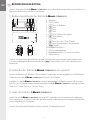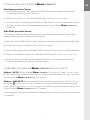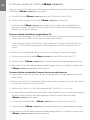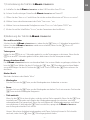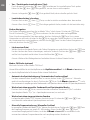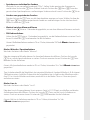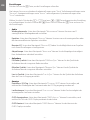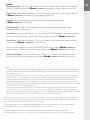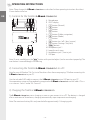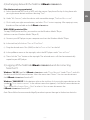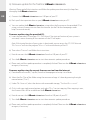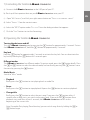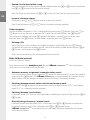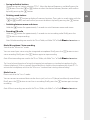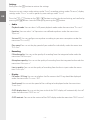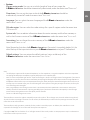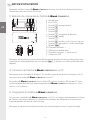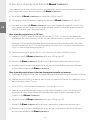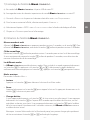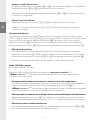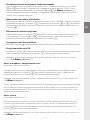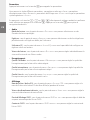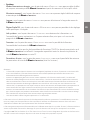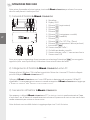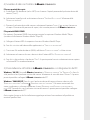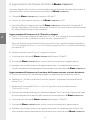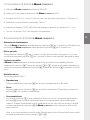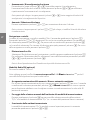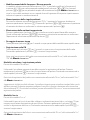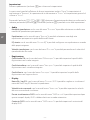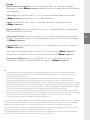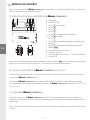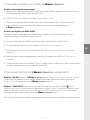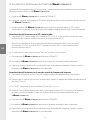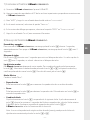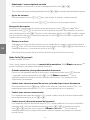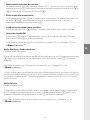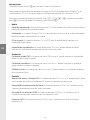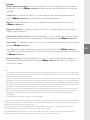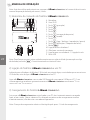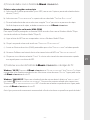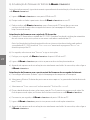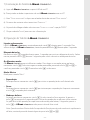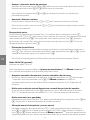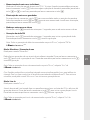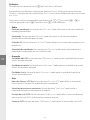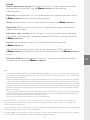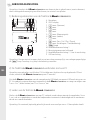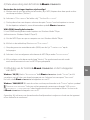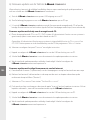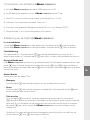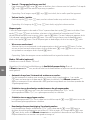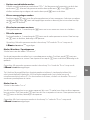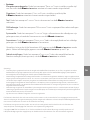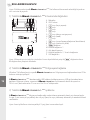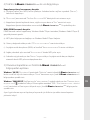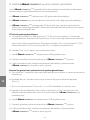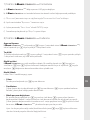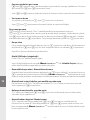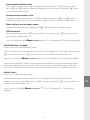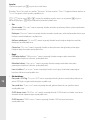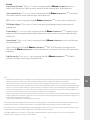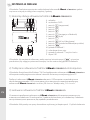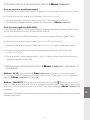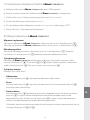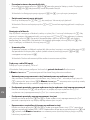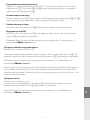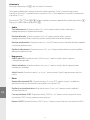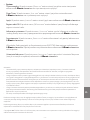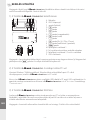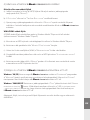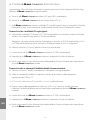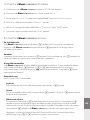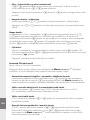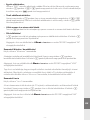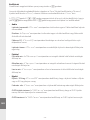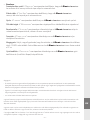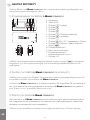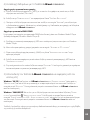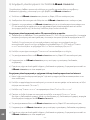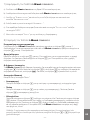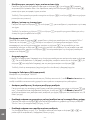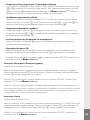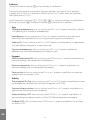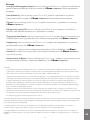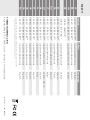Trekstor i beat classico Bedienungsanleitung
- Kategorie
- MP3 / MP4-Player
- Typ
- Bedienungsanleitung
Seite laden ...

– 2 –
– 2 –
BEDIENUNGSANLEITUNG
Hinweis: Bitte laden Sie den i.Beat classico, wie in dieser Bedienungsanleitung beschrieben, vor
dem ersten Gebrauch mindestens 3 Stunden auf.
1) Bedienungselemente des TrekStor i.Beat classico
A Mikrofon
B OLED-Display
C -Taste (Aufnahme)
D -Taste
E -Taste
F -Taste
G -Taste (Ordner-Navigation)
H -Taste (Modus)
I -Taste
J -Taste (An / Aus / Play / Pause)
K -Taste (Einstellungen / Tastensperre)
L -Knopf
M Kopfhöreranschluss 1
N Öse für Umhängeband
O Kopfhöreranschluss 2 / Line-In-Anschluss
P USB-Anschluss
Hinweis: Um einen Reset durchzuführen, drücken Sie bitte vorsichtig mit einem spitzen Gegenstand
(z. B. einer aufgebogenen Büroklammer) auf den -Knopf. Dieser ist tief in das Gehäuseinnere
eingelassen.
2) Verbinden des TrekStor i.Beat classico mit einem PC
Hinweis für Benutzer von Windows® 98: Installieren Sie zuerst den auf der mitgelieferten CD befindlichen
Treiber, bevor Sie den i.Beat classico an Ihren PC anschließen!
Schließen Sie den i.Beat classico mit dem beiliegenden USB-Kabel an einen USB-Anschluss
Ihres PCs an. Ihr Betriebssystem erkennt automatisch den i.Beat classico und fügt auf dem
"ARBEITSPLATZ" einen "WECHSELDATENTRÄGER" hinzu.
3) Laden des TrekStor i.Beat classico
Sobald Sie den i.Beat classico mit einem PC verbinden, wird er automatisch aufgeladen.
Nach spätestens 3 Stunden ist der Akku geladen und der Ladevorgang wird automatisch beendet,
um ein Überladen zu vermeiden.
Hinweis: Die maximale Akkulaufzeit wird erst nach ca. 10 Ladezyklen erreicht.
DE

– 3 –
– 3 –
4) Datenaustausch mit TrekStor i.Beat classico
Nicht kopiergeschützte Dateien
a) Markieren Sie die gewünschten Dateien (z. B. MP3) mit der Maus. Kopieren Sie diese durch
Drücken der rechten Maustaste ("KOPIEREN").
b) Wählen Sie im "ARBEITSPLATZ" den Wechseldatenträger "TREKSTOR I.BEAT CLASSICO" aus.
c) Drücken Sie die rechte Maustaste und wählen Sie die Option "EINFÜGEN", um den Kopiervorgang
zu starten. Nach Abschluss des Kopiervorgangs sind die Daten auf dem i.Beat classico
vorhanden.
WMA-DRM9-geschützte Dateien
Zum Kopieren DRM9-geschützter Dateien müssen Sie diese über den Windows Media® Player
kopieren (Referenzversion: Windows Media® Player 9).
a) Verbinden Sie den MP3-Player mit Ihrem Computer und starten Sie den Windows Media® Player.
b) Klicken Sie links in der Taskleiste auf "AUF CD ODER GERÄT KOPIEREN".
c) Ziehen Sie die gewünschten Musikdateien (WMA) in die Liste "ZU KOPIERENDE OBJEKTE" auf der linken Seite.
d) Wählen Sie im Pulldown-Menü rechts oben den MP3-Player unter "OBJEKTE AUF DEM GERÄT" aus.
e) Klicken Sie dann rechts oben auf die Schaltfläche "KOPIEREN". Die ausgewählte Musik wird
anschließend automatisch auf Ihren MP3-Player kopiert.
5) Abmelden des TrekStor i.Beat classico Trennen vom PC
Windows® 98 (SE) Suchen Sie den i.Beat classico "GERÄTEMANAGER" (unter "LAUFWERKE") und
klicken Sie das Gerät mit der linken Maustaste an. Wählen Sie den Menüpunkt "ENTFERNEN" aus. Jetzt
können Sie den i.Beat classico vom PC trennen.
Windows® 2000/ME/XP Klicken Sie mit der rechten Maustaste unten rechts in der "TASKLEISTE" auf
das Symbol "HARDWARE SICHER ENTFERNEN". Wählen Sie aus dem erscheinenden Kontextmenü den
Punkt "USB-MASSENSPEICHERGERÄT – LAUFWERK ENTFERNEN" durch Klicken mit der linken Maustaste aus. Jetzt
können Sie den i.Beat classico vom PC trennen.
Hinweis: Befolgen Sie bitte den empfohlenen Abmeldevorgang, um Schäden am Gerät oder Datenverlust
zu vermeiden!
DE

– 4 –
– 4 –
6) Firmware-Update des TrekStor i.Beat classico
Warnung: Lesen Sie bitte die komplette Anleitung durch und beachten Sie exakt die Updateprozedur, um
Schäden am i.Beat classico zu vermeiden!
a) Schließen Sie den i.Beat classico an einen USB-Anschluss Ihres PCs an.
b) Sichern Sie alle wichtigen Daten Ihres i.Beat classico auf Ihrem PC.
c) Sie können den i.Beat classico entweder mit der Firmware der mitgelieferten CD
oder einer aktuellen Firmware-Version aus dem Internet (auf der TrekStor Homepage unter
http://www.trekstor.de) updaten.
Firmware-Update mit Hilfe der mitgelieferten CD:
a) Legen Sie die beigefügte CD in Ihr CD / DVD-Laufwerk ein. Wenn die Autostart-Funktion Ihres
Systems aktiviert ist, öffnet sich ein Menü mit allen Inhalten der CD.
Hinweis: Falls die Autostart-Funktion Ihres Systems deaktiviert ist, können Sie über den "ARBEITSPLATZ"
auf Ihr CD / DVD-Laufwerk zugreifen und im Hauptverzeichnis der CD das Programm "MENU.EXE"
starten.
b) Wählen Sie anschließend den Punkt "FIRMWARE" aus und folgen Sie den Anweisungen.
c) Trennen Sie anschließend den i.Beat classico vom USB-Anschluss Ihres PCs.
d) Schalten Sie den i.Beat classico ein, um den automatischen Updatevorgang zu starten.
e) Bitte warten Sie bis der Updatevorgang komplett abgeschlossen ist. Schalten Sie danach den
i.Beat classico gegebenenfalls erneut ein.
Firmware-Update mit aktueller Firmware-Version aus dem Internet:
a) Laden Sie die Firmware (*.zip-Datei) von der Homepage herunter und entpacken Sie diese in
einen Ordner.
b) Markieren Sie die Datei / Dateien des Ordners mit der Maus und kopieren Sie die / diese durch
Drücken der rechten Maustaste ("KOPIEREN").
c) Wählen Sie im "ARBEITSPLATZ" den Wechseldatenträger "TREKSTOR I.BEAT CLASSICO" aus.
d) Drücken Sie die rechte Maustaste und wählen Sie die Option "EINFÜGEN", um den Kopiervorgang
zu starten. Nach Abschluss des Kopiervorgangs sind die Firmware-Dateien auf dem
i.Beat classico vorhanden.
e) Trennen Sie anschließend den i.Beat classico vom USB-Anschluss Ihres PCs.
f) Schalten Sie den i.Beat classico ein, um den automatischen Updatevorgang zu starten.
g) Bitte warten Sie bis der Updatevorgang komplett abgeschlossen ist. Schalten Sie danach den
i.Beat classico gegebenenfalls erneut ein.
DE

– 5 –
– 5 –
7) Formatierung des TrekStor i.Beat classico
a) Schließen Sie den i.Beat classico an den USB-Anschluss Ihres PCs an.
b) Sichern Sie alle wichtigen Daten Ihres i.Beat classico auf Ihrem PC.
c) Öffnen Sie den "ARBEITSPLATZ" und klicken Sie mit der rechten Maustaste auf "WECHSELDATENTRÄGER".
d) Wählen Sie aus dem Kontextmenü den Punkt "FORMATIEREN..." aus.
e) Wählen Sie im erscheinenden Dialogfenster unter "DATEISYSTEM" die Option "FAT32" aus.
f) Klicken Sie auf die Schaltfläche "STARTEN", um das Formatieren durchzuführen.
8) Bedienung des TrekStor i.Beat classico
Ein- und Ausschalten
Schalten Sie den i.Beat classico ein, indem Sie die -Taste ca. 2 Sekunden lang gedrückt
halten. Um den i.Beat classico wieder auszuschalten, halten Sie die -Taste ca. 3
Sekunden lang gedrückt.
Tastensperre
Halten Sie die -Taste ca. 2 Sekunden gedrückt, um die Tastensperre zu aktivieren. Wenn Sie die
-Taste erneut 2 Sekunden gedrückt halten, deaktivieren Sie die Tastensperre wieder.
Die verschiedenen Modi
Der i.Beat classico besitzt verschiedene Modi. Um in einen Modus zu gelangen, drücken Sie
kurz die -Taste. Wählen Sie durch Drücken der - bzw. -Taste den gewünschten Modus
aus und bestätigen Sie durch Drücken der -Taste. Durch Drücken der -Taste verlassen Sie
das Menü.
Modus: Musik
Wechseln Sie bitte in den Modus "MUSIK".
• Wiedergabe
Drücken Sie kurz die -Taste, um die Wiedergabe einer Audiodatei zu starten.
• Pause
Drücken Sie kurz die -Taste, um die Wiedergabe anzuhalten. Durch ein erneutes Drücken der
-Taste wird die Wiedergabe fortgesetzt.
• Titel wechseln
Wenn Sie die -Taste kurz drücken, wird der nächste Titel ausgewählt. Wenn Sie die -Taste
innerhalb von 5 Sekunden nach Beginn des Wiedergabevorgangs kurz drücken, wird zum
vorhergehenden Titel gewechselt. Wenn Sie nach Beginn des Wiedergabevorgangs und Ablauf
von mindestens 5 Sekunden die -Taste kurz drücken, springt der i.Beat classico
zum Anfang des aktuellen Titels zurück.
Hinweis: Wenn keine Audiodatei wiedergegeben wird (Pause-Funktion), können Sie Titel schneller
wechseln, indem Sie die - bzw. -Taste länger gedrückt halten.
DE

– 6 –
– 6 –
• Vor- / Zurückspulen innerhalb eines Titels
Durch längeres Drücken der - bzw. -Taste können Sie innerhalb eines Titels spulen.
Halten Sie die - bzw. -Taste gedrückt, um vor- bzw. zurückzuspulen.
Hinweis: Je länger die - bzw. -Taste gedrückt bleibt, desto schneller spult das Gerät.
• Lautstärke anheben / absenken
Drücken Sie kurz die - bzw. -Taste, um die Lautstärke anzuheben bzw. abzusenken.
Hinweis: Wenn Sie die - bzw. -Taste länger gedrückt halten, ändert sich die Lautstärke stetig.
Ordner-Navigation
Die Ordner-Navigation erreichen Sie im Modus "MUSIK" durch kurzes Drücken der -Taste.
Durch Drücken der - bzw. -Taste markieren Sie die nächste oder vorhergehende
Datei. Um die ausgewählte Datei abzuspielen, drücken Sie bitte die -Taste. Um in einen
Unterordner zu wechseln, drücken Sie die -Taste, wenn der Ordner markiert ist. Um wieder in
das Hauptverzeichnis zurückzukehren, drücken Sie die -Taste. Um die Ordner-Navigation zu
verlassen, drücken Sie die -Taste.
• Löschen einer Datei
Wählen Sie die zu löschende Datei in der Ordner-Navigation aus und drücken Sie kurz die -Taste.
Um das Löschen der Datei zu bestätigen, wechseln Sie durch Drücken der - bzw. -Taste
auf das Löschsymbol und drücken Sie anschließend die -Taste.
Hinweis: Während der Wiedergabe einer Audiodatei können Sie keine Dateien löschen.
Modus: FM-Radio (optional)
Wechseln Sie bitte in den Modus "FM-RADIO".
Hinweis: Bitte schließen Sie stets Ihre Kopfhörer an den Kopfhöreranschluss 1 des i.Beat classico
FM
an, da das Kopfhörerkabel als Antenne für das interne Radio dient.
• Automatische Speicherbelegung / Automatischer Sendersuchlauf
Um den automatischen Sendersuchlauf zu starten, halten Sie die -Taste ca. 1 Sekunde
gedrückt und bestätigen Sie durch Drücken der -Taste. Der i.Beat classico
FM
sucht
nun automatisch empfangsstarke Radiosender und speichert diese auf den 20 Speicherplätzen ab.
• Wechsel zwischen manueller Senderwahl und Speicherplatz-Modus
Drücken Sie kurz die -Taste, um zwischen der manuellen Senderwahl "P|AUS" und dem
Speicherplatz-Modus "P|XX" (xx = Speicherplatznummer) zu wechseln.
• Wechsel zwischen eingespeicherten Sendern
Im Speicherplatz-Modus "P|XX" können Sie durch kurzes Drücken der - bzw. -Taste
zwischen den vorhandenen Speicherplätzen wechseln.
• Manuelle Frequenzänderung / Manueller Suchlauf
Im manuellen Senderwahl-Modus "P|AUS" können Sie durch kurzes Drücken der - bzw. -Taste
die Empfangsfrequenz um jeweils 0,1 MHz ändern. Wenn Sie die - bzw. -Taste
ausreichend lange gedrückt halten, sucht der i.Beat classico
FM
automatisch die
unteren bzw. oberen Frequenzbereiche nach empfangsstarken Sendern ab.
DE

– 7 –
– 7 –
• Speichern von individuellen Sendern
Wechseln Sie zur manuellen Senderwahl "P|AUS". Stellen Sie die gewünschte Frequenz ein
und drücken Sie kurz die -Taste. Wählen Sie durch Drücken der - bzw. -Taste den
gewünschten Speicherplatz aus und bestätigen Sie diesen durch kurzes Drücken der -Taste.
• Löschen von gespeicherten Sendern
Drücken Sie kurz die -Taste, um alle Speicherplätze anzeigen zu lassen. Wählen Sie über die
- bzw. -Taste einen gespeicherten Sender aus und bestätigen Sie das Löschen durch
kurzes Drücken der -Taste.
• Wechsel zwischen Mono und Stereo
Halten Sie die -Taste ca. 2 Sekunden lang gedrückt, um zwischen Mono und Stereo zu wechseln.
• FM-Radioaufnahme
Halten Sie die -Taste ca. 2 Sekunden lang gedrückt, um die Radioaufnahme zu starten. Durch
kurzes Drücken der -Taste beenden Sie die Aufnahme.
Hinweis: Alle Radioaufnahmen werden im "RECORD"-Ordner, Unterordner "FM" des i.Beat classico
FM
gespeichert.
Modus: Mikrofon / Sprachaufnahme
Wechseln Sie bitte in den Modus "MIKROFON".
Über das integrierte Mikrofon können Sie Sprachaufnahmen durchführen. Drücken Sie kurz die
-Taste, um die Sprachaufnahme zu starten. Durch ein erneutes kurzes Drücken der -Taste
beenden Sie die Aufnahme.
Hinweis: Alle Sprachaufnahmen werden im "RECORD"-Ordner, Unterordner "VOICE" des i.Beat classico
gespeichert.
Tipp: Sie haben ebenfalls die Möglichkeit das integrierte Mikrofon als Standard-Mikrofon (z. B. für Internet-
Telefonie) zu nutzen. Schließen Sie dazu bitte das mitgelieferte Line-In-Kabel an den Mikrofonanschluss
Ihres PCs an. Um das Mikrofon zu aktivieren, wechseln Sie in den Modus "MIKROFON" ohne eine Sprach-
aufnahme zu starten.
Modus: Line-In
Wechseln Sie bitte in den Modus "LINE-IN".
Über den Line-In-Eingang können Sie ein externes Gerät (z. B. CD-Player) anschließen und direkte
Aufnahmen davon durchführen. Drücken Sie kurz die -Taste, um die Line-In-Aufnahme zu
starten. Durch ein erneutes kurzes Drücken der -Taste beenden Sie die Aufnahme.
Hinweis: Alle Line-In-Aufnahmen werden im "RECORD"-Ordner, Unterordner "LINE" des
i.Beat classico gespeichert.
DE

– 8 –
– 8 –
Einstellungen
Drücken Sie kurz die -Taste, um die Einstellungen aufzurufen.
Hier können Sie nun verschiedene Audioeinstellungen unter "AUDIO", Aufnahmeeinstellungen unter
"AUFNAHME", Anzeigeeinstellungen unter "ANZEIGE" sowie allgemeine Systemeinstellungen unter
"SYSTEM" vornehmen.
Wählen Sie durch Drücken der - / -Taste bzw. - / -Taste die gewünschte Einstellung
aus und bestätigen Sie durch Drücken der -Taste. Durch Drücken der -Taste verlassen Sie
die Einstellungen.
• Audio
Wiedergabemodus: Unter dem Menüpunkt "WIEDERGABEMODI" können Sie einen von 9
voreingestellten Wiedergabemodi auswählen.
Equalizer: Unter dem Menüpunkt "EQUALIZER" können Sie einen von acht voreingestellten oder
den benutzerdefinierten Equalizer auswählen.
Benutzer-EQ: Unter dem Menüpunkt "BENUTZER-EQ" haben Sie die Möglichkeit einen Equalizer
nach Ihren Vorstellungen zu konfigurieren.
Abspieltempo: Unter dem Menüpunkt "ABSPIELTEMPO" können Sie die Abspielgeschwindigkeit
Ihrer Audiodateien individuell einstellen.
• Aufnahme
FM-Radio Qualität: Unter dem Menüpunkt "FM-RADIO QUAL." können Sie die Qualität der
Aufnahme über das integrierte Radio einstellen.
Mikrofon Qualität: Unter dem Menüpunkt "MIKROFON QUAL." können Sie die Qualität der
Aufnahme über das integrierte Mikrofons einstellen.
Line-In Qualität: Unter dem Menüpunkt "LINE-IN QUAL." können Sie die Qualität der Aufnahme
über den Line-In-Eingang einstellen.
• Anzeige
Dateiname / ID3-Tag: Unter dem Menüpunkt "DATEINAME / ID3" können Sie einstellen, ob
während der Wiedergabe der Dateiname oder der ID3-Tag angezeigt werden soll.
Lauftexttempo: Unter dem Menüpunkt "LAUFTEXTTEMPO" können Sie die Geschwindigkeit des
anzuzeigenden Lauftextes einstellen.
OLED-Anzeigedauer: Unter dem Menüpunkt "OLED-ABSCHALT." können Sie einstellen, nach
welcher Zeit sich das OLED-Display automatisch abschaltet.
OLED-Kontrast: Unter dem Menüpunkt "OLED-KONTRAST" können Sie den Kontrast des
OLED-Displays einstellen.
DE

– 9 –
– 9 –
• System
Stromsparmodus: Unter dem Menüpunkt "STROM SPAREN" können Sie einstellen, nach welcher
Zeit der Nichtbenutzung der i.Beat classico automatisch abgeschaltet werden soll.
Sleep-Timer: Unter dem Menüpunkt "SLEEP-TIMER" können Sie einstellen, nach welcher Zeit der
i.Beat classico automatisch ausgeschaltet werden soll.
Sprache: Unter dem Menüpunkt "SPRACHE" können Sie die Menüsprache des
i.Beat classico auswählen.
FM-Radioregion: Unter dem Menüpunkt "RADIOREGION" können Sie regionsspezifische
Radioeinstellungen vornehmen.
Systeminfo: Unter dem Menüpunkt "SYSTEMINFO" erhalten Sie Informationen über den gesamten
und den freien Speicherplatz, sowie über die Firmware-Version des i.Beat classico.
Formatieren: Unter dem Menüpunkt "FORMATIEREN" haben Sie die Möglichkeit den gesamten
Speicher des i.Beat classico zu formatieren.
Hinweis: Bitte beachten Sie, dass beim Formatieren ALLE Daten auf dem i.Beat classico
gelöscht werden. Sichern Sie zuvor alle wichtigen Daten Ihres i.Beat classico auf Ihrem PC.
Werkseinstellungen: Unter dem Menüpunkt "WERKSEINSTELL." haben Sie die Möglichkeit die
Werkseinstellungen (Auslieferungszustand) des i.Beat classico wiederherzustellen.
Hinweise:
• Dieser MP3-Player ist für den mitgelieferten Kopfhörer (Impedanz von 32 Ohm) optimiert. Die Verwendung anderer Kopfhörer mit
geringerer Impedanz kann u. U. zur Beschädigung des MP3-Players oder auch des Kopfhörers führen; besonders bei MP3-Playern
mit 2 Kopfhöreranschlüssen.
• Achtung: Dieses Gerät kann hohe Lautstärken erzeugen. Um Hörschäden zu vermeiden, sollten Sie nicht längere Zeit mit hoher
Lautstärke hören. Tritt ein Klingelgeräusche in Ihrem Ohr auf, reduzieren Sie umgehend die Lautstärke oder verwenden Sie den
MP3-Player nicht mehr. Bitte bedenken Sie, dass das Verwenden von Ohrhörern oder Kopfhörern mit hoher Lautstärke eine
dauerhafte Schädigung des Gehörs zur Folge haben kann. Sie gewöhnen sich mit der Zeit zwar an höhere Lautstärken, sodass
diese für Sie normal erscheinen mögen, Ihre Hörfähigkeit kann jedoch beeinträchtigt werden. Je höher Sie die Lautstärke einstellen,
desto schneller kann Ihr Gehör geschädigt werden.
• Achtung: Das Verwenden von Ohrhörern beim Steuern eines Kraftfahrzeugs wird nicht empfohlen und ist in einigen Ländern
verboten. Fahren Sie stets vorsichtig und konzentriert. Stoppen Sie die Wiedergabe Ihres MP3-Players, wenn Sie hierdurch beim
Steuern eines Kraftfahrzeugs oder bei anderen Tätigkeiten, die Ihre volle Aufmerksamkeit erfordern, abgelenkt oder gestört werden.
• Von der Nutzung von USB-Kabeln mit Leitungslängen von mehr als 3 m sollte abgesehen werden.
Der Hersteller behält sich das Recht vor, das Produkt ständig weiter zu entwickeln. Diese Änderungen können ohne direkte
Beschreibung in dieser Bedienungsanleitung vorgenommen werden. Informationen in dieser Bedienungsanleitung müssen
somit nicht den Stand der technischen Ausführung widerspiegeln.
Der Hersteller garantiert nur die Eignung für die eigentliche Bestimmung dieses Produktes. Weiter ist der Hersteller nicht für
Beschädigungen oder Verlust von Daten und deren Folgeschäden verantwortlich.
Copyright © 2006 TrekStor GmbH & Co. KG. Alle Rechte vorbehalten. Bei weiteren erwähnten Produkt- oder
Firmenbezeichnungen handelt es sich möglicherweise um Warenzeichen oder Markennamen der jeweiligen Inhaber.
DE
Seite laden ...
Seite laden ...
Seite laden ...
Seite laden ...
Seite laden ...
Seite laden ...
Seite laden ...
Seite laden ...
Seite laden ...
Seite laden ...
Seite laden ...
Seite laden ...
Seite laden ...
Seite laden ...
Seite laden ...
Seite laden ...
Seite laden ...
Seite laden ...
Seite laden ...
Seite laden ...
Seite laden ...
Seite laden ...
Seite laden ...
Seite laden ...
Seite laden ...
Seite laden ...
Seite laden ...
Seite laden ...
Seite laden ...
Seite laden ...
Seite laden ...
Seite laden ...
Seite laden ...
Seite laden ...
Seite laden ...
Seite laden ...
Seite laden ...
Seite laden ...
Seite laden ...
Seite laden ...
Seite laden ...
Seite laden ...
Seite laden ...
Seite laden ...
Seite laden ...
Seite laden ...
Seite laden ...
Seite laden ...
Seite laden ...
Seite laden ...
Seite laden ...
Seite laden ...
Seite laden ...
Seite laden ...
Seite laden ...
Seite laden ...
Seite laden ...
Seite laden ...
Seite laden ...
Seite laden ...
Seite laden ...
Seite laden ...
Seite laden ...
Seite laden ...
Seite laden ...
Seite laden ...
Seite laden ...
Seite laden ...
Seite laden ...
Seite laden ...
Seite laden ...
Seite laden ...
Seite laden ...
Seite laden ...
Seite laden ...
Seite laden ...
Seite laden ...
Seite laden ...
Seite laden ...
Seite laden ...
Seite laden ...
Seite laden ...
Seite laden ...
-
 1
1
-
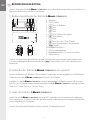 2
2
-
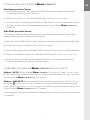 3
3
-
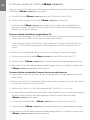 4
4
-
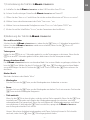 5
5
-
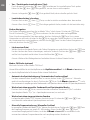 6
6
-
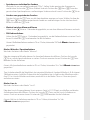 7
7
-
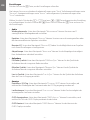 8
8
-
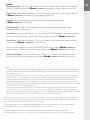 9
9
-
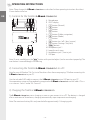 10
10
-
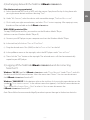 11
11
-
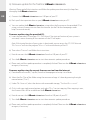 12
12
-
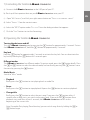 13
13
-
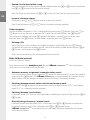 14
14
-
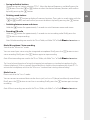 15
15
-
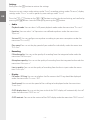 16
16
-
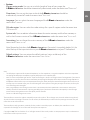 17
17
-
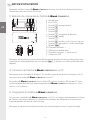 18
18
-
 19
19
-
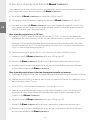 20
20
-
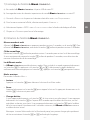 21
21
-
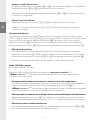 22
22
-
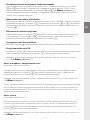 23
23
-
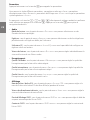 24
24
-
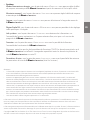 25
25
-
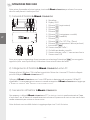 26
26
-
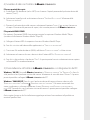 27
27
-
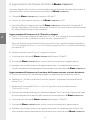 28
28
-
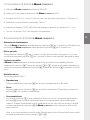 29
29
-
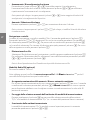 30
30
-
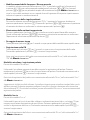 31
31
-
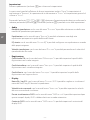 32
32
-
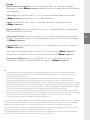 33
33
-
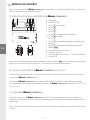 34
34
-
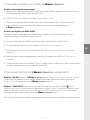 35
35
-
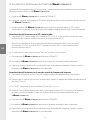 36
36
-
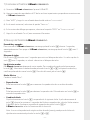 37
37
-
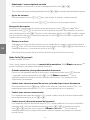 38
38
-
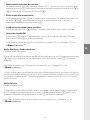 39
39
-
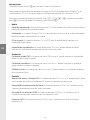 40
40
-
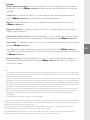 41
41
-
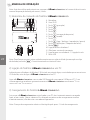 42
42
-
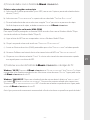 43
43
-
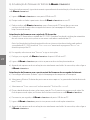 44
44
-
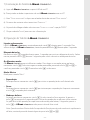 45
45
-
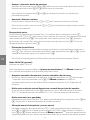 46
46
-
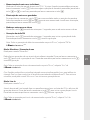 47
47
-
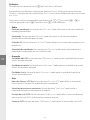 48
48
-
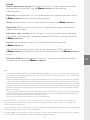 49
49
-
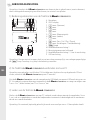 50
50
-
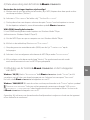 51
51
-
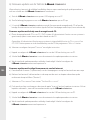 52
52
-
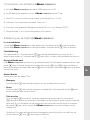 53
53
-
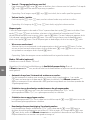 54
54
-
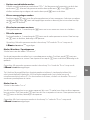 55
55
-
 56
56
-
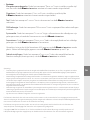 57
57
-
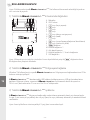 58
58
-
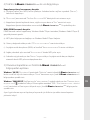 59
59
-
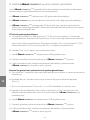 60
60
-
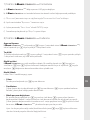 61
61
-
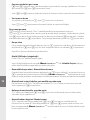 62
62
-
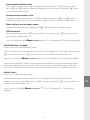 63
63
-
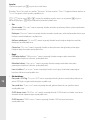 64
64
-
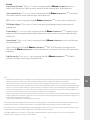 65
65
-
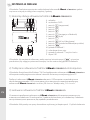 66
66
-
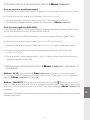 67
67
-
 68
68
-
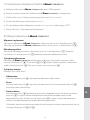 69
69
-
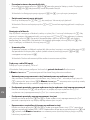 70
70
-
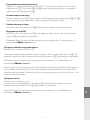 71
71
-
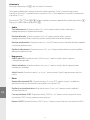 72
72
-
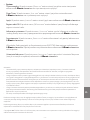 73
73
-
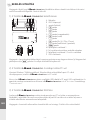 74
74
-
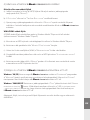 75
75
-
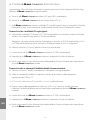 76
76
-
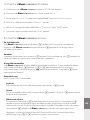 77
77
-
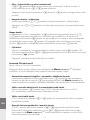 78
78
-
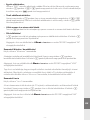 79
79
-
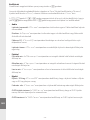 80
80
-
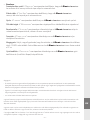 81
81
-
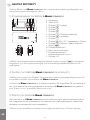 82
82
-
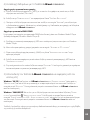 83
83
-
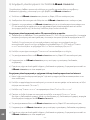 84
84
-
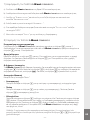 85
85
-
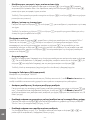 86
86
-
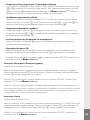 87
87
-
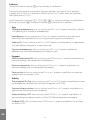 88
88
-
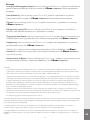 89
89
-
 90
90
-
 91
91
-
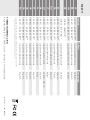 92
92
Trekstor i beat classico Bedienungsanleitung
- Kategorie
- MP3 / MP4-Player
- Typ
- Bedienungsanleitung
in anderen Sprachen
- English: Trekstor i beat classico Owner's manual
- français: Trekstor i beat classico Le manuel du propriétaire
- español: Trekstor i beat classico El manual del propietario
- italiano: Trekstor i beat classico Manuale del proprietario
- Nederlands: Trekstor i beat classico de handleiding
- português: Trekstor i beat classico Manual do proprietário
- polski: Trekstor i beat classico Instrukcja obsługi
- Türkçe: Trekstor i beat classico El kitabı
Verwandte Papiere
-
Trekstor i.Beat p!nk Bedienungsanleitung
-
Trekstor i-Beat Drive Bedienungsanleitung
-
Trekstor i-Beat Rock Bedienungsanleitung
-
Trekstor i-Beat Sweez FM Bedienungsanleitung
-
Trekstor i beat cebrax fm 2gb Bedienungsanleitung
-
Trekstor i-Beat Move S 2.0 Bedienungsanleitung
-
Trekstor i.Beat move Benutzerhandbuch
-
Trekstor i beat nova Bedienungsanleitung
-
Trekstor i-Beat Emo Bedienungsanleitung
-
Trekstor i beat vision depeche mode 2gb Bedienungsanleitung